YouTubeで情報収集する際、2倍速で見る人は多いと思います。
中には、基本的に2倍速で見て、音楽などは通常の速度で聞く人もいるでしょう。
2倍速にする際は、YouTube動画のツールバーから変更できますが、面倒ではないですか?
実は、再生速度を2倍速で固定する方法があります。
今回の記事では、以下について紹介します。
- Chromeに拡張機能を導入することでできる
- 2倍速以外に、自分のお好みの速度で固定できる
- そのほかにも、便利な機能がたくさん
【YouTube】再生速度を2倍速で固定する方法
YouTubeの再生速度を2倍速で固定するには、Chromeに「Enhancer for YouTube」という拡張機能を入れる必要があります。
入れ方は以下のステップです。
1.まず、Chromeウェブストアにアクセスします。
2.検索バーに「Enhancer for YouTube」と入力します。
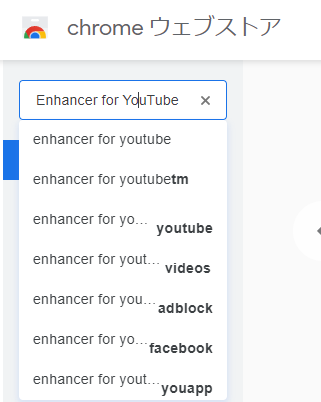
3.検索結果から「Enhancer for YouTube 」という拡張機能を選択します。
4.拡張機能のページに移動したら、「追加」ボタンをクリックします。
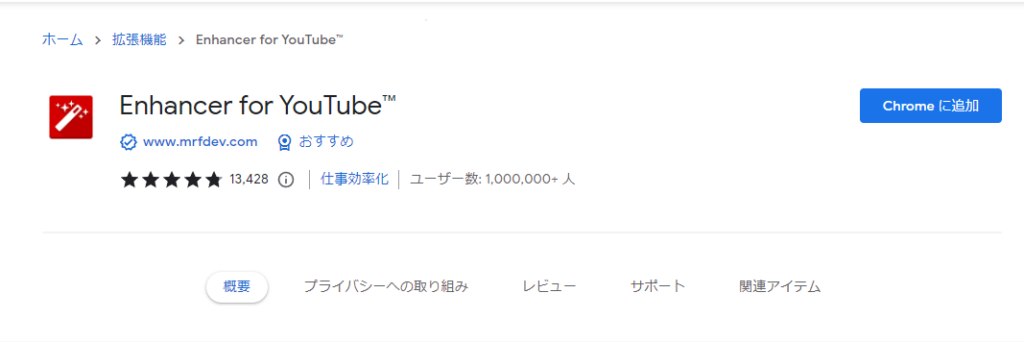
5.アドレスバーの横にある、パズルピースをクリックし、Enhancer for YouTubeをクリックします。
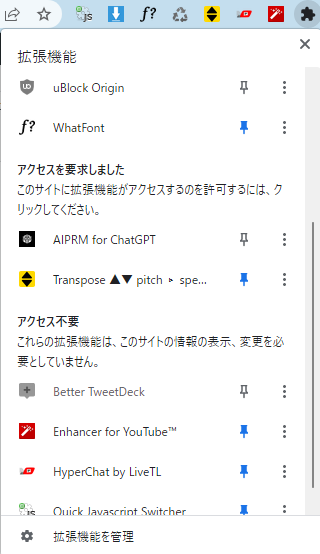
6.設定画面が開くので、スクロールし、再生速度の項目を見つけます。
7.お好みの再生速度を選択します。
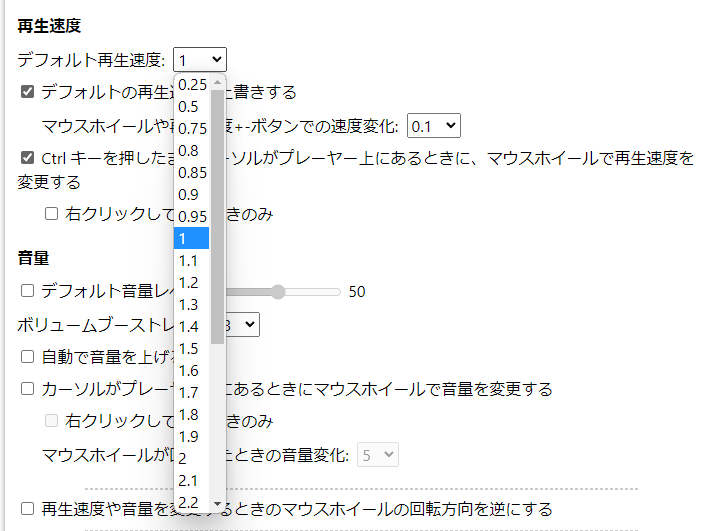
これで設定は完了です。
【YouTube】2倍速にする他の拡張機能の紹介
基本的には、Enhancer for YouTubeがおすすめですが、他にも知りたいという方のために、代替を紹介しますね。
- VideoSpeed Controller
- Improve YouTube
VideoSpeed Controller
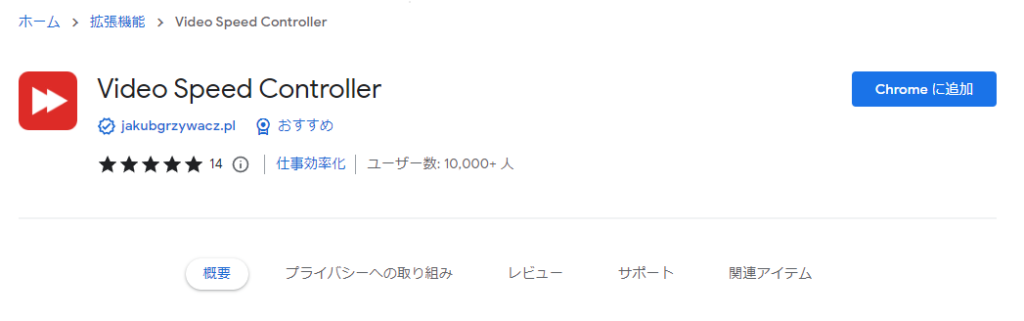
Video Speed Controllerは名前の通り、ビデオの再生速度変更に特化した拡張機能です。
設定画面と操作方法がとてもシンプルなのが特徴で、YouTube以外のサイトの速度変更も可能です。
再生速度を固定する機能はございませんが、簡単なキー操作で再生速度を変更できます。
- Sキーで、少し遅くなる
- Dキーで、少し速くなる
- Gキーで、設定速度になる
なお、ショートカットキーの変更も可能なので、覚えやすいキーにしてみるのもいいですよ。
Improve YouTube
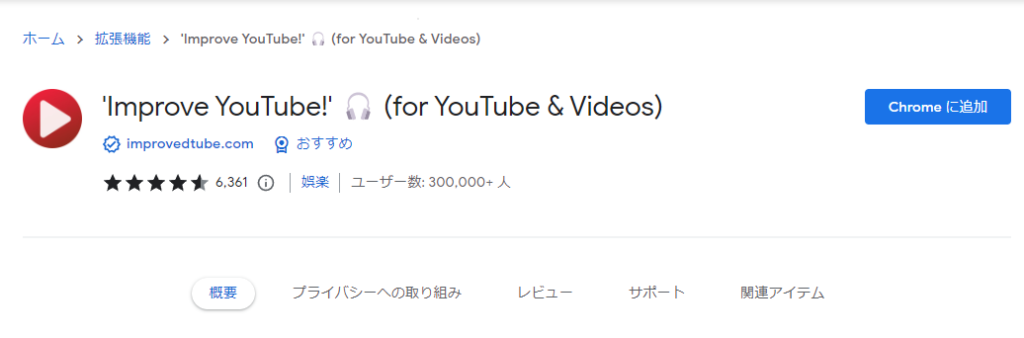
「Improve YouTube」は機能が80を超えるプロ向けの拡張機能です。
もちろん、再生速度の固定はできます。
他にも機能はたくさんありますが、ここでは紹介しきれないので、割愛します。
まとめ:【YouTube】再生速度を2倍速で固定する方法
今回の記事では、再生速度を固定する方法を紹介しました。
基本的には、「Enhancer for YouTube」を使っていただければ問題ありません。
YouTubeで効率的な情報収集をしていきましょう!

